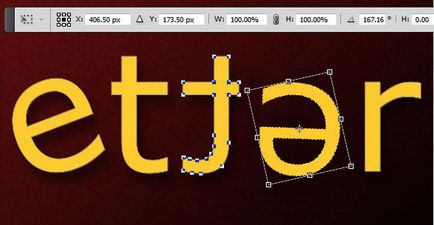Megtanulják, hogyan kell forgatni tárgyakat a Photoshop - Photoshop alapok:
Forgatni a képeket, tárgyakat, rétegek a Photoshop - ez az, amit teszünk, minden alkalommal, amikor egy fotó manipuláció, szöveges és egyéb digitális munkák. Sok csinálni ösztönösen, és a kezdők számára használható eszköz Forgatás (Rotate eszköz) lehet egy valós probléma.
Ebben a tutorial fogok beszélni néhány dolog, amit tudni kell a szerszám Forgatás (Rotate eszköz). Látni fogja, hogyan lehet elérni a különféle hatások forgás segítségével a különböző lehetőségek ezt az eszközt. Ismerve néhány trükk, hogy segítsen időt és energiát takarítva.
Lecke források:
Ebben a leírásban megmutatom, hogyan kell forgatni egy tárgy, kép és vászon a Photoshop. Fogom használni Photoshop CS5, így előfordulhat, hogy kisebb eltérések a nevét a menüből, de a működési elve ugyanaz marad.
Kevesebb tárgyak, úgy értem a szöveget, formák, és olyan alkatrészeket, amelyek elválasztják a háttérben. Például, ahogy a kép egy pillangó, amely azt fogja használni.
Forgatni az objektumot, adja meg a menü Szerkesztés> Transform (Szerkesztés> Transform), és válassza a Forgatás (Rotate), vagy használja a gyorsbillentyűket CTRL + T.
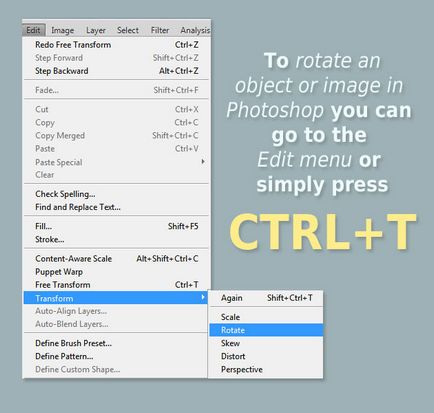
Annak érdekében, hogy emiatt az eszköz Free Transform (Szabad alakítás), nyomja meg a Ctrl + T (Win), illetve a Command + T (Mac). Ezt követően, a tárgy körül határoló keret jelenik meg. Mozgatni a kurzort az egyik szélsőséges markerek - ez lesz a kétfejű nyíl. Most forgatni az objektumot.
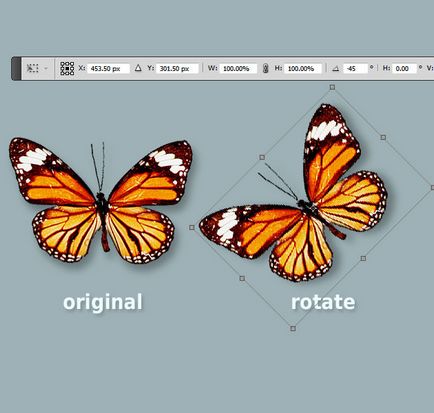
Ha szeretné használni a további funkciók Forgatás eszköz (Forgatás eszköz), akkor használja az eszközt menü Free Transform (Free Transform): például megadhatja a pontos forgatási szög, amint az a képen:
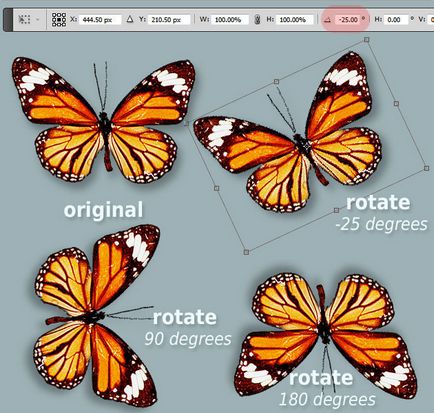
Forgása során tárgyak, kép, szöveg, vannak szabványos fordulatok, mint a flip függőlegesen (Függőleges tükrözés), Forgatás 180 (Forgatás 180) Forgatás 90 óramutató járásával megegyező irányba (Forgatás 90 CW), Forgatás 90 óramutató járásával ellentétes (Forgatás 90 CCW) - ezek a tételek a Szerkesztés menü> Transform (Szerkesztés> Transform).
Az alábbi képernyőképen az első pillangószelep van forgatva 180 fokkal, és függőlegesen átfordítva, a második forgatható 90 az óramutató járásával megegyező irányban, és a harmadik - a 90 ellentétes irányban:
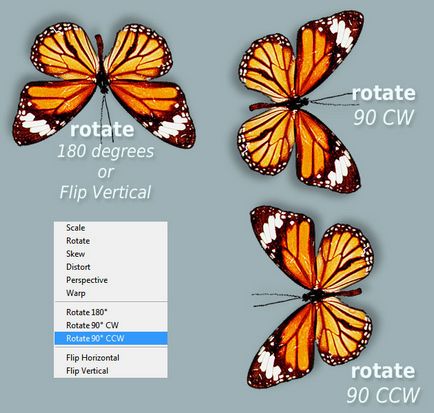
Szintén az elfordulás szögét (Rotation Angle) létezik paraméter pontos számértékeket (Referencia), amely elérhető az aktív szerszám Free Transform (Szabad alakítás), és tárolja az ingatlan ablaktábla felső részén a képernyőn. Ha rákattint az egyik a nyolc számértékek, akkor a különböző eredményeket, ha forgó, méretezés, akkor is, ha a forgásszög ugyanaz marad.
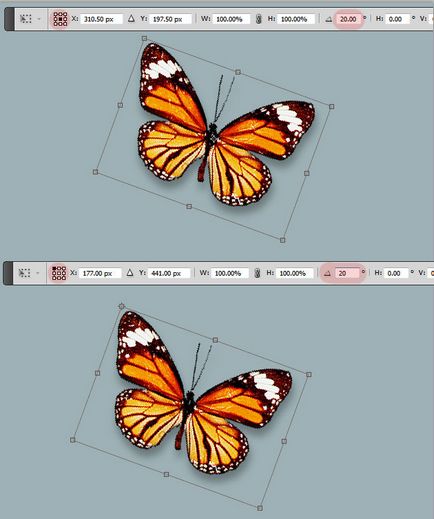
A példa a kép a természet, nézzük egy másik módja, hogy használja a szerszámot Forgatás (Rotate eszköz) - kép forgatás.
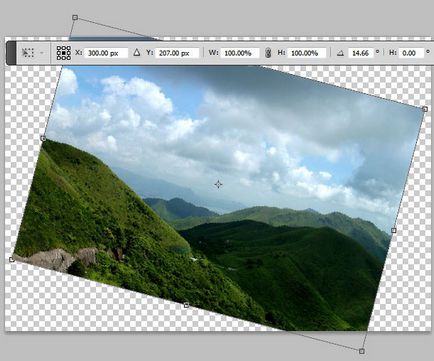
Mint látható, amikor bekapcsolja a képforgatás eszköz (Forgatás Transform), a kép túlnyúlik a vásznon területen. A probléma megoldásához használja a menü Kép> Rotate Canvas (Kép> forgás) és válasszon a lehetőségek közül. De ebben az esetben, a képpel együtt lesz forgatva, és az összes réteg, hogy tartalmazza. Tehát jobb, ha ezt a parancsot forgatni azokat a képeket, amelyek nem tartalmaznak rétegeket.
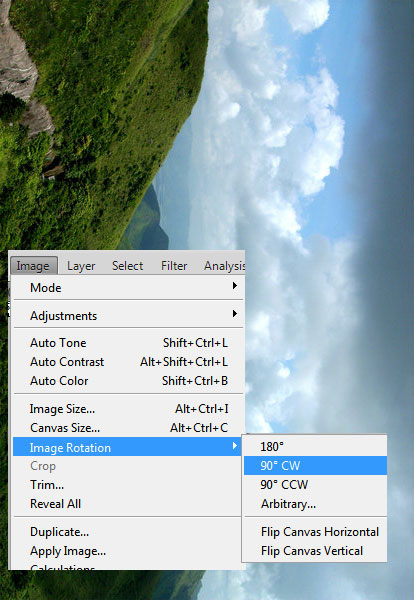
Az alábbi eljárás forgatás - a forgatás egyes karakterek a szövegben. Photoshop segítségével könnyen forgatni, flip és a nagyítás az egész szót, vagy sornyi szöveget a dokumentumban. De mi van, ha azt szeretnénk, hogy átalakítani csak egy betű a szó vagy átalakítani betűk száma különböző módon: egy fordulat, míg mások tükrözik vízszintesen vagy függőlegesen?
Ehhez vállaljanak aktív szöveg réteget és menj a menü Réteg> Szöveg> Convert to Curves (Layer> Típus> alakítás). Most típusú réteget alakítjuk réteget a maszk alakja. Kijelölés eszköz kijelölt útvonal (Path Selection Tool), és kattintson rá minden levél.
Ha a levél ki van választva, akkor át is hívja a szerszám Free Transform (Free Transform). Letter tudod forgatni, nagyítani vagy kicsinyíteni.
Ha azt szeretnénk, hogy az tükrözze a levél függőlegesen vagy vízszintesen, az aktív szerszám Free Transform (Szabad alakítás), kattintson belül a befoglaló doboz jobb gombbal, és válassza a Flip horizontális / vertikális (Flip függőleges / vízszintes). Ezután nyomja meg az Enter billentyűt, hogy alkalmazza a transzformáció.